AI名片小程序
码云镜像
https://gitee.com/javazj/visitingCard
Версия
- mpvue — версия для программы с использованием технологии mpvue;
- native — версия программы для нативной разработки.
Рекомендуется выбрать подходящую версию в соответствии с вашими потребностями. Версия mpvue больше не будет поддерживаться, и вся дальнейшая поддержка будет осуществляться для версии native.
Введение
В этом проекте используются API-интерфейсы и бэкенд-система api工厂, предоставляемые бесплатно. Выражаем благодарность!
Мы продолжим поддерживать этот проект и приглашаем всех желающих присоединиться к его разработке и поддержке!
Интерфейсы и бэкэнд
Этот проект является чисто фронтенд-проектом. Из-за ограниченных человеческих и материальных ресурсов у проекта нет собственной бэкенд-системы. Вместо этого используется бесплатный интерфейс и бэкенд api 工厂. Это полностью удовлетворяет все функциональные потребности проекта.
Сканирование QR-кода для тестирования
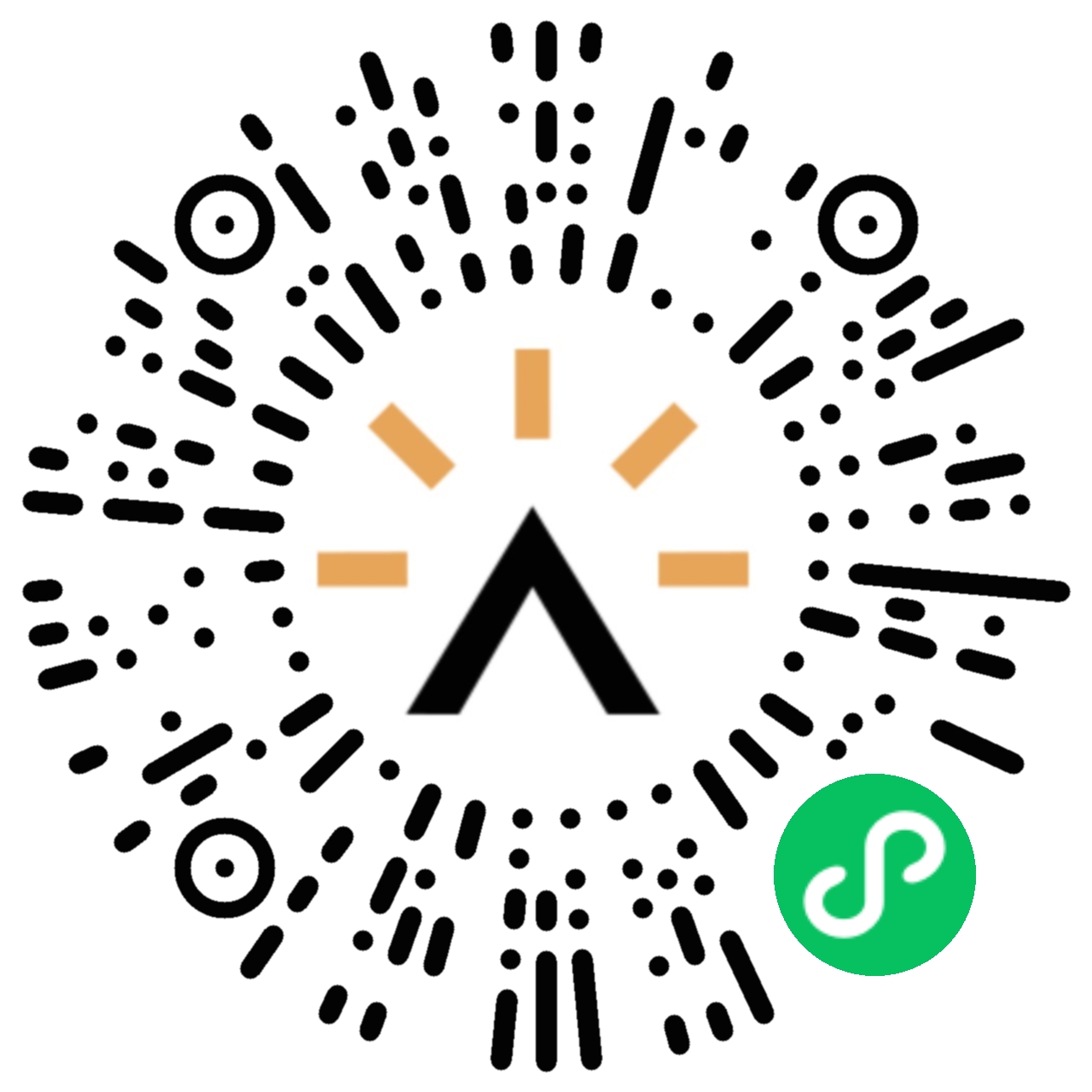

Другие рекомендуемые открытые шаблоны
Связаться с автором
| Консультации по разработке программ |
Консультации по api 工厂 |
 |
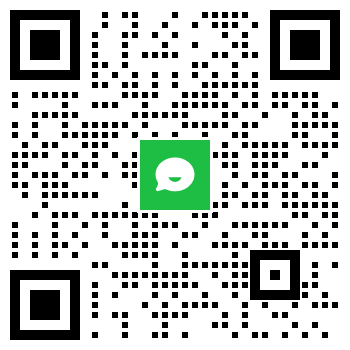 |
Использование версии Mpvue
- Зарегистрируйтесь на api工厂 и получите доступ к своему бэкенду.
- В project.config.json и package.swan.json замените appid на свой собственный идентификатор приложения.
- В app.json измените название программы и название меню в нижней части экрана на свои собственные.
- В prod.env.js замените название программы и доменное имя на свои собственные.
- Настройте appid и secret в настройках вашего приложения на сайте api工厂.
- Установите параметры программы в соответствии с инструкциями на сайте https://www.yuque.com/apifm/doc/tvpou9.
- Установите системные параметры в соответствии с инструкциями на сайте https://www.yuque.com/apifm/doc/kcncad.
Компиляция и запуск программы Mpvue
# Установить зависимости
npm install
# Скомпилировать программу
npm run dev
Затем откройте инструменты разработчика для программы и импортируйте текущий проект (папку wx в папке dist текущего проекта).
Использование Native версии
- Зарегистрируйтесь на api工厂 и получите доступ к своему бэкенду.
- В config.js измените subDomain на своё собственное доменное имя.
- Настройте appid и secret в настройках своего приложения на сайте api工厂.
- Установите параметры программы в соответствии с инструкциями на сайте https://www.yuque.com/apifm/doc/tvpou9.
- Установите системные параметры в соответствии с инструкциями на сайте https://www.yuque.com/apifm/doc/kcncad.
Инициализация тестовых данных
Войдите в бэкенд, перейдите в «Настройки» слева и выберите «Клонировать данные». Введите ID пользователя 1708 и нажмите «Клонировать немедленно». После выхода из системы войдите снова, чтобы получить тестовые данные.
Настройка бэкенда
- Войдите на сайт “api工厂”, зарегистрируйтесь и создайте новую учётную запись.
- После входа перейдите в настройки слева и включите модули «AI名片» и «Системные параметры», обновите страницу.
- Перейдите в «Системные настройки» слева, выберите «Системные параметры» и добавьте следующие параметры:
- Тип параметра: ALLOW_VIEW_FRIEND.
Установите значение «Разрешить».
- Текст типа параметра: DEFAULT_FRIEND_UID.
Введите желаемый номер имени по умолчанию, после чего он будет отображаться при открытии программы.
- Текст типа параметра: user.ext.fileds.
Укажите поля имени по умолчанию через запятую.
Часто задаваемые вопросы
Как добавить визитку?
- Войдите в бэкенд и перейдите в раздел «Настройки» слева. Выберите «Модуль управления» и включите модуль «AI名片». Затем выйдите из системы и войдите снова.
- Выберите пользователя и назначьте ему визитку.
- Перейдите в «Управление визитками» и вы увидите все визитки.
Как установить визитку по умолчанию?
- После установки визитки по умолчанию любой пользователь, открывающий программу, увидит указанную визитку.
- Сначала включите «Системные параметры» в разделе «Настройки» слева.
- Следуйте инструкциям на сайте https://www.it120.cc/help/kcncad.html.
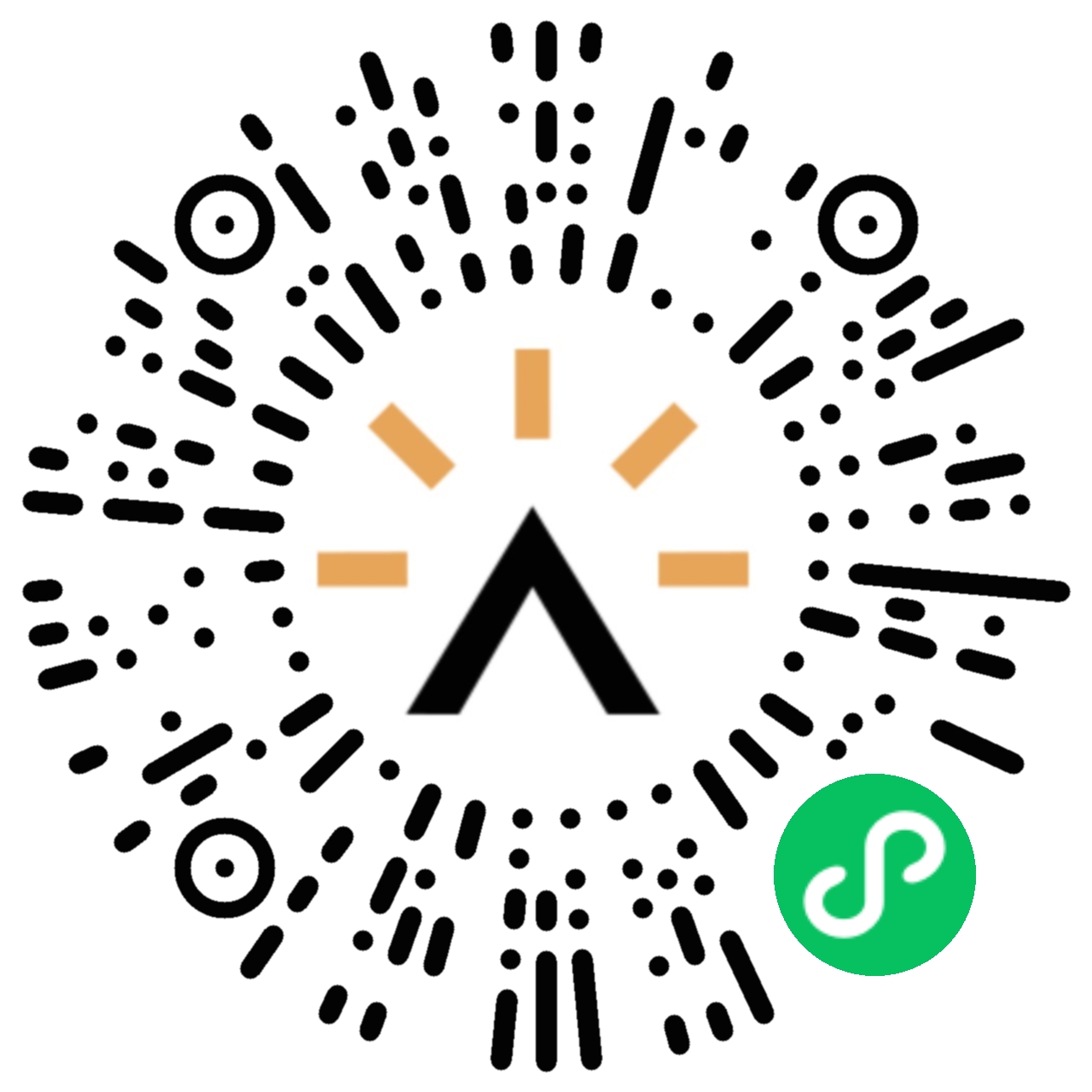


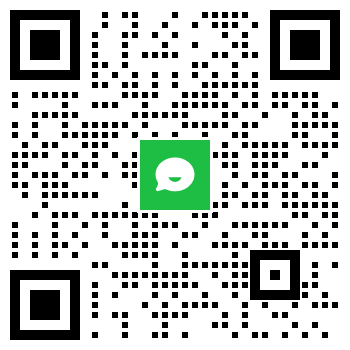
Опубликовать ( 0 )